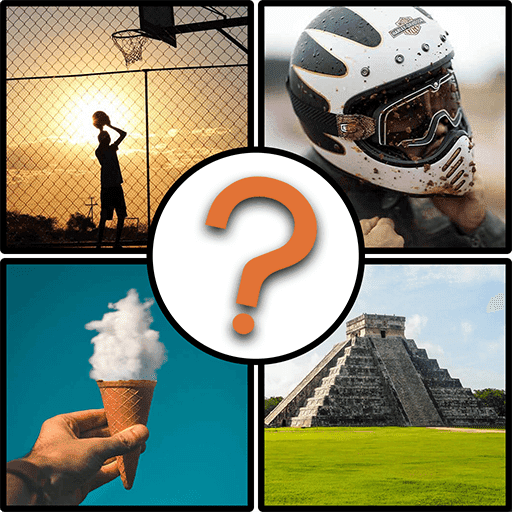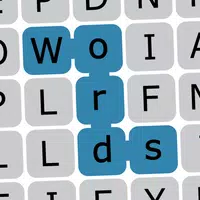Stagione 0 di "Marvel Rivals" - Doomsday Rising, ampiamente acclamata! I giocatori acquisiscono familiarità con le mappe, gli eroi e le abilità e trovano il personaggio che meglio si adatta al loro stile di gioco. Tuttavia, man mano che i giocatori avanzano nel gioco competitivo, alcuni iniziano a notare che sentono di avere pochissimo controllo sulla propria mira.
Se ti accorgi di non avere il controllo sulla tua mira mentre ti adatti a Marvel Rivals e ai suoi diversi personaggi, non sei il solo. In effetti, molti giocatori hanno iniziato a utilizzare una semplice soluzione per disattivare una delle principali cause della deriva del mirino. Se sei curioso di sapere perché la tua mira potrebbe sembrare un po' sbagliata e come risolverlo, leggi la guida di seguito.
Come disattivare l'accelerazione del mouse e livellare la mira in Marvel Rivals
 In Marvel Rivals, una funzione chiamata Accelerazione del mouse/Miglioramento della mira è abilitata per impostazione predefinita e, a differenza di altri videogiochi, attualmente non esiste alcuna impostazione nel menu delle impostazioni di gioco per abilitare o disabilitare questa funzione. Sebbene l'accelerazione/perfezionamento della mira del mouse sia particolarmente utile per i giocatori che utilizzano controller, i giocatori che utilizzano mouse e tastiera spesso preferiscono disattivarli, poiché rendono più difficile ottenere in modo affidabile il fuoco rapido e la mira agile. In effetti, alcuni giocatori potrebbero preferire abilitarlo, mentre altri preferiscono disabilitarlo: tutto dipende dall'individuo e dal tipo di eroe che interpreta.
In Marvel Rivals, una funzione chiamata Accelerazione del mouse/Miglioramento della mira è abilitata per impostazione predefinita e, a differenza di altri videogiochi, attualmente non esiste alcuna impostazione nel menu delle impostazioni di gioco per abilitare o disabilitare questa funzione. Sebbene l'accelerazione/perfezionamento della mira del mouse sia particolarmente utile per i giocatori che utilizzano controller, i giocatori che utilizzano mouse e tastiera spesso preferiscono disattivarli, poiché rendono più difficile ottenere in modo affidabile il fuoco rapido e la mira agile. In effetti, alcuni giocatori potrebbero preferire abilitarlo, mentre altri preferiscono disabilitarlo: tutto dipende dall'individuo e dal tipo di eroe che interpreta.
Fortunatamente, i giocatori possono facilmente eseguire una semplice soluzione sul PC per disattivare questa funzionalità e abilitare l'input del mouse ad alta precisione modificando manualmente il file delle impostazioni di gioco in un'applicazione di editor di testo come Blocco note. I giocatori non devono preoccuparsi, questo non è in alcun modo considerato modding/cheat: stai semplicemente disattivando un'impostazione che la maggior parte dei giochi ha già la possibilità di attivare/disattivare, invece di installare file aggiuntivi o modificare drasticamente i dati. Nello specifico, questo file di gioco viene aggiornato ogni volta che modifichi un'impostazione nel gioco Marvel Rivals (come il mirino o la sensibilità), quindi stai modificando una di queste numerose impostazioni.
Procedura passo passo per disattivare il livellamento della mira/l'accelerazione del mouse in Marvel Rivals
- Apri la finestra di dialogo Esegui (il tasto di scelta rapida è Windows R).
- Copia e incolla il percorso sottostante, ma sostituisci "YOURUSERNAMEHERE" con il nome utente in cui hai salvato i dati.
- C:UsersIL TUONOMEUTENTEHEREAppDataLocalMarvelSavedConfigWindows
- Se non conosci il tuo nome utente, puoi farlo accedendo a "Questo PC" <“Windows”<“用户”来查找。
- Premi Invio e questo ti mostrerà dove sono salvate le impostazioni del tuo sistema. Fai clic con il pulsante destro del mouse sul file GameUserSettings e aprilo nel Blocco note.
- In fondo al file, copia e incolla le seguenti righe di codice:
[/script/engine.inputsettings]
bEnableMouseSmoothing=False
bViewAccelerationEnabled=False
Ora salva e chiudi il file. Ora hai disabilitato con successo lo smussamento e l'accelerazione del mouse per il tuo gioco Marvel Rivals. Inoltre, puoi aggiungere una seconda riga di codice sotto il codice aggiunto in precedenza per sovrascrivere qualsiasi altra sequenza di elaborazione della mira e garantire che l'input originale del mouse abbia la precedenza.
[/script/engine.inputsettings]
bEnableMouseSmoothing=False
bViewAccelerationEnabled=False
bDisableMouseAcceleration=False
RawMouseInputEnabled=1